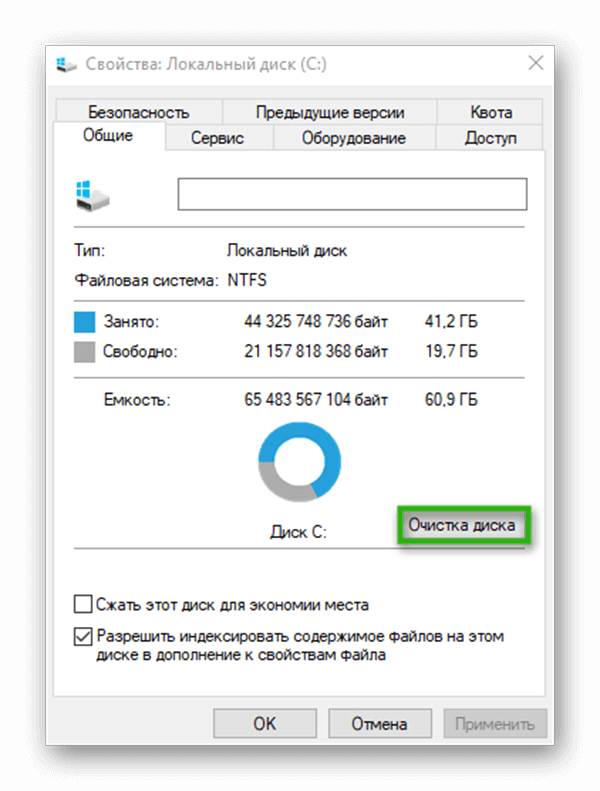Очистка ненужных файлов с диска с: Очистка диска в Windows — Служба поддержки Майкрософт
Содержание
Как очистить диск C от ненужных файлов, программы для очистки диска от мусора, как полностью почистить локальный диск Ц (С)
Главная » Железо » SSD и HDD диски » Как очистить локальный диск C от ненужных файлов и мусора средствами ОС, сторонними программами или вручную
Оглавление
- Почему нельзя допускать, чтобы диск C засорялся
- Проверяем, почему на диске C мало места
- Использование стандартных возможностей Windows 10
- Очищаем диск C от ненужных файлов
- Чистка временных файлов
- Вручную
- С помощью утилиты очистки CCleaner
- Дефрагментация диска C
- Как не допустить, чтобы диск C засорялся
В этой статье мы разберемся, как очистить диск C. Диск C — это системный локальный диск, на котором хранятся самые важные файлы, в том числе данные ОС и самых важных для работы компьютера программ.
Хранить на нем видео, музыку, документы в различных форматах крайне не рекомендуется, хотя большинство пользователей так и поступает.
У данной рекомендации есть обоснование — диск Ц быстро “забивается”, из-за чего компьютер начинает работает медленнее. Но есть еще одна причина и она более важна. Это намного большая вероятность потерять свои важные данные.
Это может случиться из-за вируса, которые намного больше любят диск C с его системными файлами, чем диск D и другие менее значимые места хранения информации. Так же при проблемах с ОС, вам труднее будет вытащить необходимые файлы с системного диска, чем со специально созданного для этого места.
Почему нельзя допускать, чтобы диск C засорялся
Это хранилище данных, куда система ставит всё необходимое для своей работы. Это не разовый процесс — нужные файлы будут добавляться в него постоянно. Если место на этом диске начнёт заканчиваться, настольный ПК или ноутбук начнут работать некорректно. Будут тормозить программы, вкладки в браузере и даже обычные окна будут грузиться слишком медленно.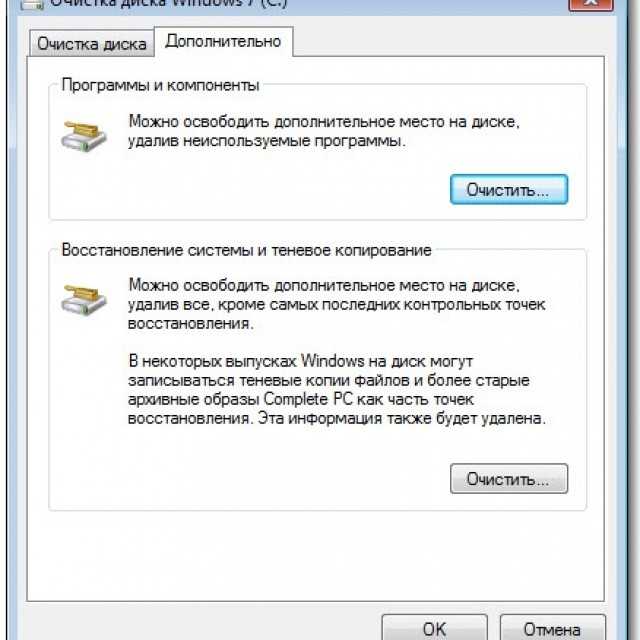
Обычно Windows, да и другие ОС предупреждают пользователя, когда объем файлов на диске С превышает нормуКогда свободного места остается менее 100мб для их нормальной работы при помощи уведомления. Но иногда компьютер начинает работать хуже, даже если критическая заполненность ещё не наступила.
Чтобы предупредить такие ситуации, необходимо проверять наполненность диска C при помощи программ-анализаторов, чистильщиков, а при наличии достаточных знаний и вручную.
Проверяем, почему на диске C мало места
Для начала исключите все очевидные варианты. Возможно, вы случайно установили на него занимающее много места приложение например, графический редактор, игру, не изменили путь закачки файлов у торрента, неосторожно сбросили документы, музыку, фильмы с флешки на рабочий стол. Также цифровые магазины видеоигр, такие как Steam или Uplay могут выбрать диск C местом для установки приложений по умолчанию.
Все это приводит к его переполнению ненужными данными и замедлению загрузки операционной системы и ее работы.
Использование стандартных возможностей Windows 10
В последней версии ОС Windows есть возможность посмотреть, что конкретно занимает так много места на вашем диске C. Смотреть их вес в свойствах вручную, открывая папки, не всегда эффективно, так как в системе есть скрытые файлы, доступные к просмотру только при включении специальной опции в настройках ОС.
Чтобы узнать соотношение файлов по типам на вашем диске Ц, можно воспользоваться пунктом настроек “Память устройства” (ранее “Хранилище”). Его можно найти в разделе настроек “Параметры”(Win+I) ⇒ “Система”⇒ “Память устройства”.
При нажатии на него, вам откроется статистика по всем дискам-хранилищам, которые есть на ПК, как встроенным, так и дополнительным. Там же будут данные и по диску C. Полоска под названием будет показывать, насколько тот заполнен.
Чтобы получить более подробную информацию, нажмите на строку диска. Откроется окно с подробностями, которые вам и нужны.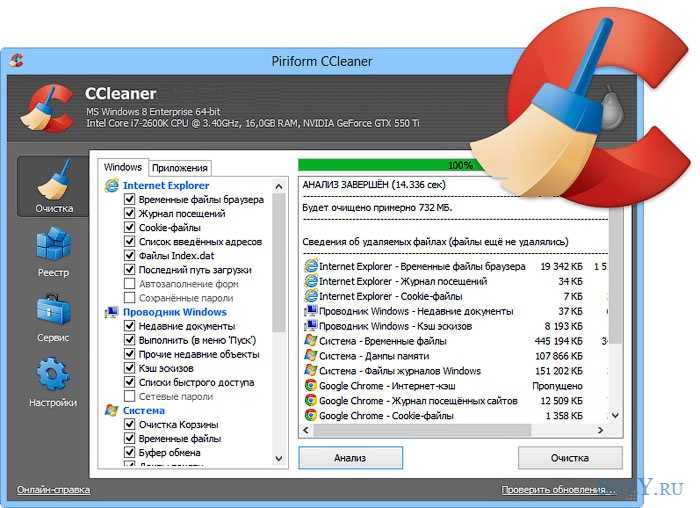 На полоске заполненности диска, теперь будет подробная статистика. Будет видно, сколько места занято системными файлами, а сколько сторонними.
На полоске заполненности диска, теперь будет подробная статистика. Будет видно, сколько места занято системными файлами, а сколько сторонними.
Там же вы сможете удалить часть из них. Возможности небольшие, но могут помочь сэкономить несколько Гб. Можно очистить корзину и удалить временные файлы.
Очищаем диск C от ненужных файлов
Для начала используйте стандартные возможности Windows. При переходе в “Мой компьютер” нажмите правой кнопкой по диску C и выберите строку “свойства”. Там вы также увидите график заполненности хранилища и кнопку, при нажатии на которую можно запустить стандартный процесс очистки. Не стоит беспокоиться, что удалятся какие-то нужные файлы — убирается исключительно мусор, более не нужный системе.
Чистка временных файлов
Если и это не помогло, то наверняка ваши проблемы из-за временных файлов. Временными файлами называют “продукты работы” системы — сведения о промежуточных процессах, данные памяти и т.д.
Они должны автоматически и безвозвратно удаляться сразу же, как станут не актуальны, но иногда этого не происходит и мусор в виде данных остаётся и все время накапливается. Так как многие пользователи даже не догадываются о существовании временных файлов, они копятся очень долго, иногда забивая диск полностью.
Так как многие пользователи даже не догадываются о существовании временных файлов, они копятся очень долго, иногда забивая диск полностью.
Вручную
Все такие временные файлы хранятся в папке, под названием Temp. Просто так найти её не получится. Система охраняет себя от действий пользователя, которые могут сломать её алгоритмы.
В версиях Windows от 7 до 10 попасть в эту папку можно через меню “Пуск” ⇒ “Выполнить” и введя в поисковую строку %temp%.
В поиске появится папка. Откройте её и постарайтесь удалить всё, что там есть.
Если для удаления некоторых файлов, система потребует статус администратора, то предоставьте его.
С помощью утилиты очистки CCleaner
CCleaner Free — программа для комплексной очистки компьютера от временных файлов и прочего мусора, который обычный пользователь не замечает. Распространяется софт на бесплатной основе, так что вы можете использовать его для ухода за системой своего ПК, просто скачав с официального сайта.
Преимущества CCleaner ⇒
- Очищает компьютер на глубоком уровне. Удаляет скрытые файлы, “спрятанные” внутри программных папок, а также различные мусорные файлы реестра.
- С помощью этой программы можно чистить не только хранилища данных, но и браузер, забитый кэш которого, нередко становится причиной плохо работающего интернета.
- Возможность выборочной чистки. Вы можете настраивать области, которые очищает программа. Например, можно задать в настройках очистку дисков и запретить удалять что-либо из памяти браузера. Регулируются действия утилиты перед началом каждой чистки.
Достаточно запускать программу хотя бы раз в месяц, чтобы у вас не было проблем с забитым диском C.
Дефрагментация диска C
Иногда причина того, что на вашем системном диске не хватает места, заключается не в количестве файлов, а в их неправильном размещении. Когда файлы попадают на диск, они “дробятся” и отдельные фрагменты каждого файла могут находиться очень далеко друг от друга.
В этом случае, чтобы выполнить вашу задачу (открыть изображение, запустить программу, обработать другой файл) системе требуется больше времени и процессов. От последних остаются внутренние файлы.
Важно, в процессе дефрагментации (сейчас это называется оптимизацией) файлы не удаляются, а просто сортируются внутри диска таким образом, чтобы занимать меньше места. Именно эта процедура для диска может освободить больше всего места, рекомендуется проводить её не реже, чем раз в 2-3 месяца.
Более подробно об этом читайте в статье “Как сделать дефрагментацию жесткого диска на Виндовс”.
Как не допустить, чтобы диск C засорялся
Вместе с указанными выше мерами по устранению переполнения системного диска, необходимо соблюдать и определенные правила по работе с информацией. Предотвратить нехватку места гораздо проще, чем потом потратить несколько часов на чистку.
Вот несколько полезных советов по уходу за системой для пользователей стационарного ПК и ноутбука с любым опытом ⇒
- Пользуйтесь автоматическими утилитами.
 Помимо CCleaner (хотя это один из лучших вариантов) есть и другие утилиты-чистильщики. Современные программы требуют только задать параметры чистки, а всё остальное делают сами.
Помимо CCleaner (хотя это один из лучших вариантов) есть и другие утилиты-чистильщики. Современные программы требуют только задать параметры чистки, а всё остальное делают сами. - Следите за наполненностью дисков и начинайте чистку вовремя. Когда индикатор наполненности красный — это уже критическая ситуация. Лучше приступать к сортировке и удалению файлов, когда остаётся хотя бы четверть свободного места.
- Увеличьте место на диске C. Если ситуация с нехваткой места постоянная, задумайтесь о том, чтобы перераспределить место между дисками (C и D по умолчанию).
Как только вы будете уделять защите диска C от перегрузки файлами достаточно внимания, сразу увидите результаты — компьютер будет работать быстрее и эффективнее.
Да
100%
Проголосовало: 6
Александр
В 1998 году — первое знакомство с компьютером. С 2002 года постоянно развиваюсь и изучаю компьютерные технологии и интернет. Сейчас военный пенсионер. Занимаюсь детьми, спортом и этим проектом.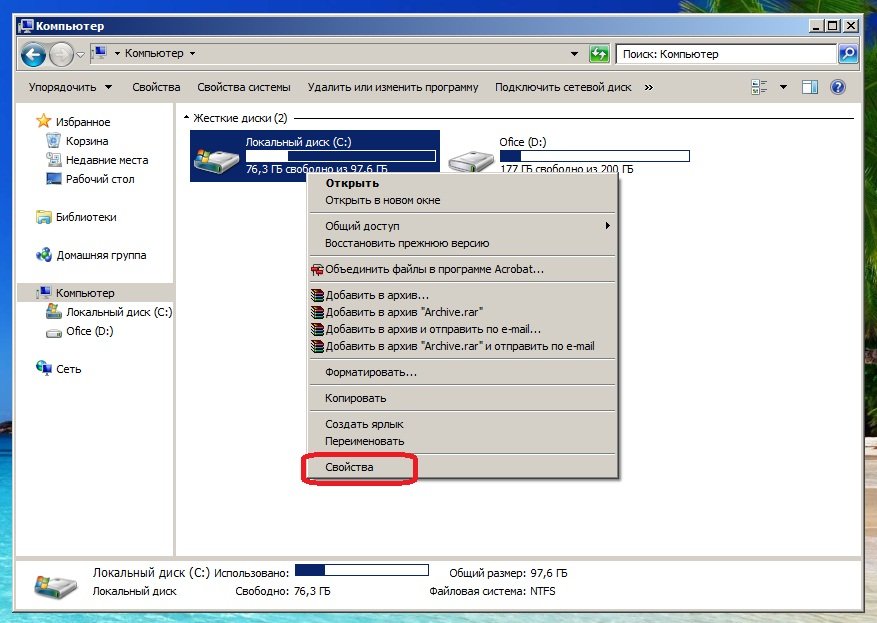
Задать вопрос
Как очистить системный диск С от временных и ненужных файлов
07июль2021
Поделиться: Cкопировано
Способы очистки системного диска
Очистка диска с помощью специальных программ
Чтобы не удалить лишние файлы и сохранять достаточное количество свободной памяти на диске, необходимо регулярно его очищать.
Почистить диск С от мусора довольно просто. Среди самых действенных способов очистки диска С от мусора:
- Очистка «корзины». «Корзина» предназначена для хранения удаленных файлов. Когда вы нажимаете «удалить», вы автоматически отправляете документ в «корзину». И он будет храниться там ровно до тех пор, пока вы не очистите «корзину». Но не стоит забывать, что «корзина» является частью системного дискового пространства. Если в ней накапливается слишком много удаленных элементов, они начинают загромождать лишнее место в системе, а само устройство медленнее работает. Именно поэтому нужно регулярно очищать «корзину».
- Избавление от временных файлов.
 В процессе работы с устройством постоянно накапливаются временные файлы, которые можно смело удалять. Особенно актуально это после очередного обновления Windows. Чтобы удалить все временные файлы, нажмите на «Мой компьютер», кликнете на значок дискового пространства, в выпадающем списке нажмите на строку «Свойства» и выберете «Очистка диска».
В процессе работы с устройством постоянно накапливаются временные файлы, которые можно смело удалять. Особенно актуально это после очередного обновления Windows. Чтобы удалить все временные файлы, нажмите на «Мой компьютер», кликнете на значок дискового пространства, в выпадающем списке нажмите на строку «Свойства» и выберете «Очистка диска». - Приведите в порядок папки Temp. На устройстве есть 2 папки Temp. Одна расположена в папке «AppData», а вторая — в меню пуск. В этих папках регулярно скапливаются вирусы, временные файлы и другие объекты, от которых стоит избавляться. Поэтому не забывайте регулярно проверять их.
- Очистите историю браузера и папку «Загрузки». В журнале браузера регулярно сохраняется больше количество данных, так называемый кэш, который необходимо регулярно очищать. В Windows также есть специальная папка «Загрузки», где сохраняются все файлы, которые вы скачиваете на устройство. Если скачанные файлы вам больше не нужны, тогда смело удаляйте. В ином случае переместите их на диск D, чтобы, чтобы они оставались на компьютере.

- Удалите старые программы. На компьютере постоянно остаются устаревшие программы, которые пользователь уже не использует. Для удаления зайдите в «Панель управления», кликнете на «Программы и компоненты». В открывшемся окне вы увидите все игры и приложения, установленные на вашем ПК. Проверьте список и удалите все файлы, которые больше не используете.
Если у вас установлена Windows 10, вы можете воспользоваться функцией автоматической очистки диска C в Windows 10. Для этого:
- Войдите в меню «Пуск».
- Выберите пункт «Параметры».
- Кликните на значок «Система» и отыщите строку «Хранилище».
- Нажмите на галочку возле пункта «автоматическое очищение».
Разработчики создали множество разнообразных программ, чтобы очистить диск С от ненужных файлов. Пользователи рекомендуют следующие:
- CCleaner — самая популярная программа для очистки диска С. Вам не стоит волноваться, что программа может удалить что-то лишнее, ведь ее алгоритмы оптимизированы так, чтобы не нанести вред Windows.
 Помимо очистки от мусорных файлов, в программе есть дополнительные возможности: оптимизация и сжатие реестра, удаление программ и прочие.
Помимо очистки от мусорных файлов, в программе есть дополнительные возможности: оптимизация и сжатие реестра, удаление программ и прочие. - Wise Care позволяет освободить максимальное количество места. В программе присутствует четыре вкладки: проверка (подойдет для комплексной и быстрой очистки), очистка (более тщательное сканирование жесткого диска), оптимизация (разрешает оптимизировать Windows, например провести дефрагментацию), приватность (очищает историю браузера, просмотра фото/видео).
- JetClean — мощная программа для оптимизации работы Windows, поиска и удаления ненужных файлов, защиты персональных данных. Она также отображает полную информацию об устройстве и увеличивает скорость его работы.
- Clean Master, c помощью которого всего за несколько кликов можно избавиться от ненужных файлов. Одним из главных преимуществ данного инструмента является удаление «мусора» не только на HDD, но и в реестре.
Чтобы в дальнейшем избежать проблем, не забывайте регулярно чистить жесткий диск.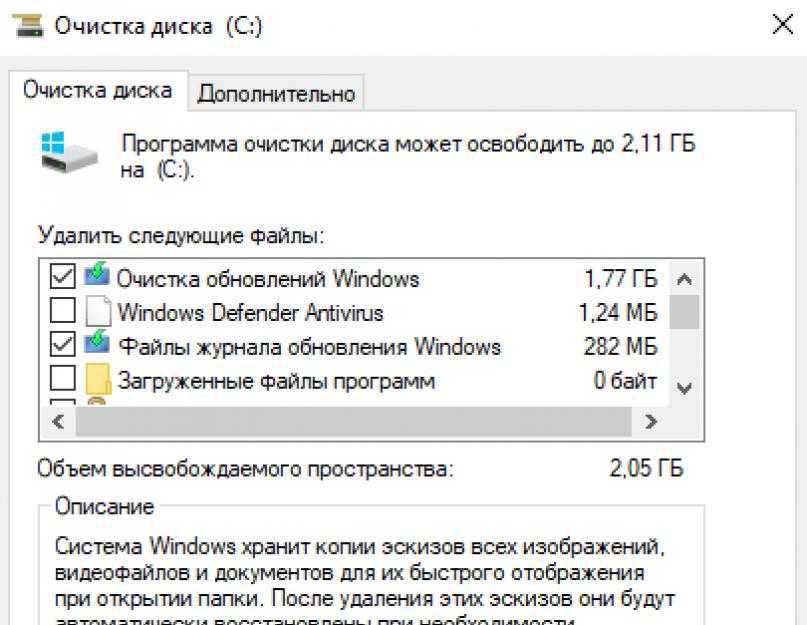 Благодаря этому ваш ПК будет работать исправно и прослужит вам долгое время, а на диске С всегда будет достаточно свободного пространства.
Благодаря этому ваш ПК будет работать исправно и прослужит вам долгое время, а на диске С всегда будет достаточно свободного пространства.
6 способов найти и избавиться от ненужных файлов на вашем ПК или Mac
Представьте, что вы мчитесь по лесу в марафоне и вдруг падаете в лужу грязи. Вы как можно быстрее напрягаете ноги, но прилипшая к вам грязь делает ваши шаги тяжелыми и медленными. Это то, через что проходит ваш компьютер, когда он забит ненужными файлами.
Ненужные файлы могут накапливаться со временем, пока не станут цифровым эквивалентом грязевой ямы, замедляя процессы вашей системы до утомления. Время от времени вам нужно выискивать бесполезные файлы, мешающие работе. Эти усилия могут ускорить работу вашего компьютера и даже улучшить его общую производительность.
Коснитесь или щелкните здесь, чтобы получить один быстрый совет по ускорению вашего ПК или Mac. Если это не решит проблему, не беспокойтесь — мы собрали шесть приемов, которые вы можете использовать, чтобы исправить ошибки и сосредоточиться только на том, что нужно вашему компьютеру для бесперебойной работы.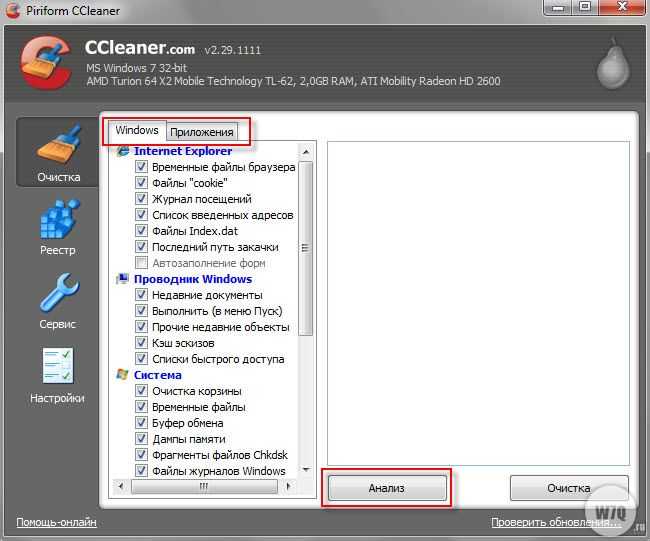 Мы дадим вам несколько стратегий решения проблем, чтобы очистить ваш компьютер от всей этой метафорической грязи.
Мы дадим вам несколько стратегий решения проблем, чтобы очистить ваш компьютер от всей этой метафорической грязи.
Этот совет предоставлен нашим спонсором, компанией Dell. Прочтите до конца, чтобы узнать, как Dell может помочь вам найти подходящую технологию бесплатно. Никто не любит тратить деньги!
Итак, что такое
ненужных файлов?
Это общий термин для всей ерунды, которая вам не нужна. Например, старые файлы, которые вы больше не используете, а также дубликаты.
Другим источником беспорядка являются временные файлы, которые ваша система использует для хранения данных во время работы программ. Они также полезны при создании постоянных файлов.
Например, вы сохраняете важный документ в Microsoft Word, но что-то в программе пошло не так. Вам не о чем беспокоиться, потому что ваш компьютер сохранил временный файл в качестве резервной копии. Они могут быть полезны в случае чрезвычайной ситуации, но со временем они могут занимать значительную часть пространства, которое вам не нужно.
Вот шесть способов очистить ваш Mac или ПК.
1. Используйте собственное программное обеспечение
Другими словами, используйте программу, которая поставляется с вашим Mac или ПК. Они адаптированы к требованиям вашего устройства, что делает их оптимальным программным обеспечением. Если вы загружаете посторонние программы волей-неволей, вы, вероятно, используете что-то с большим количеством функций, чем вам нужно.
Есть ПК? Используйте средство очистки диска
Одним из лучших способов очистки файлов и папок Windows является очистка диска. Вместо того, чтобы вручную удалять вещи, этот инструмент автоматизирует процесс. (Кроме того, это исключает возможность человеческой ошибки, такой как удаление нужных вам файлов.)
Откройте его, выполнив поиск Очистка диска в меню «Пуск». Затем выберите диск, выберите его сканирование и нажмите Очистить системные файлы .
Когда вы видите это всплывающее окно, вы находитесь в правильном месте.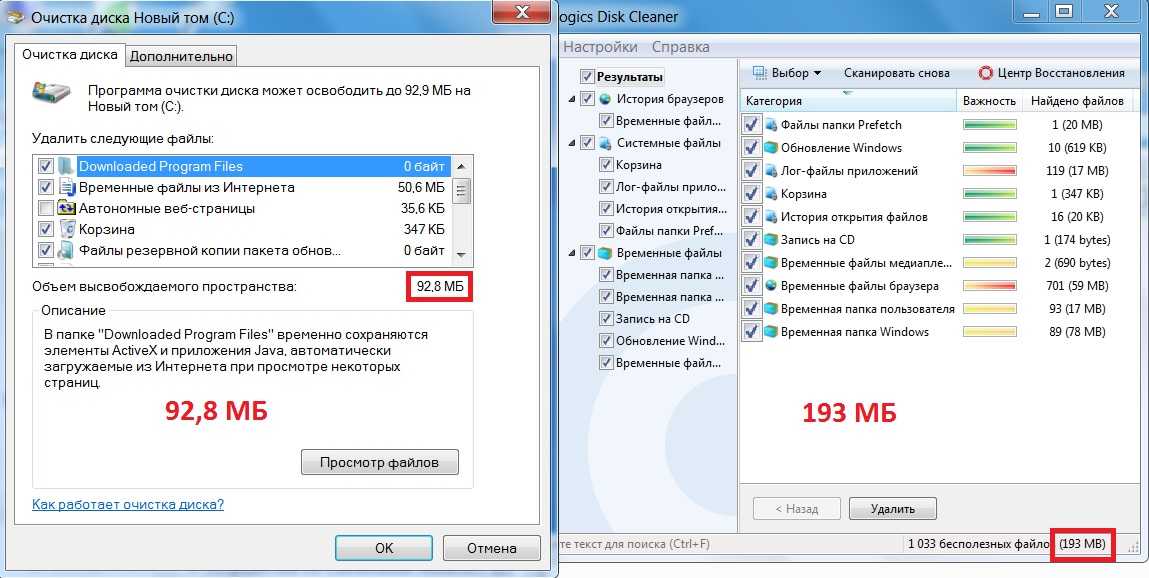
Вы также можете включить Контроль памяти
Это функция в Windows 10, которая отслеживает ваше устройство и автоматически освобождает место. Если на вашем компьютере недостаточно места, Storage Sense удалит ненужные файлы (например, те временные файлы, о которых мы говорили ранее). Это также очистит элементы в корзине.
сделайте это, чтобы включить его включенным:
- Сначала, открыть Настройки
- Затем выберите Система
- Оттуда, нажмите на хранение
- Последний
Ваш экран будет выглядеть примерно так.
Для пользователей Mac: используйте функцию «Уменьшить беспорядок»
Оптимизируйте хранилище, автоматически определяя ненужные файлы. Перейдите к кнопке «Просмотреть файлы», а затем выберите категорию файлов, которые вы хотите очистить (например, «Музыка», «Сообщения», «Документы» и т. д.). Затем удалите все, что вам не нужно.
Вы также можете использовать функции Оптимизированного хранилища.
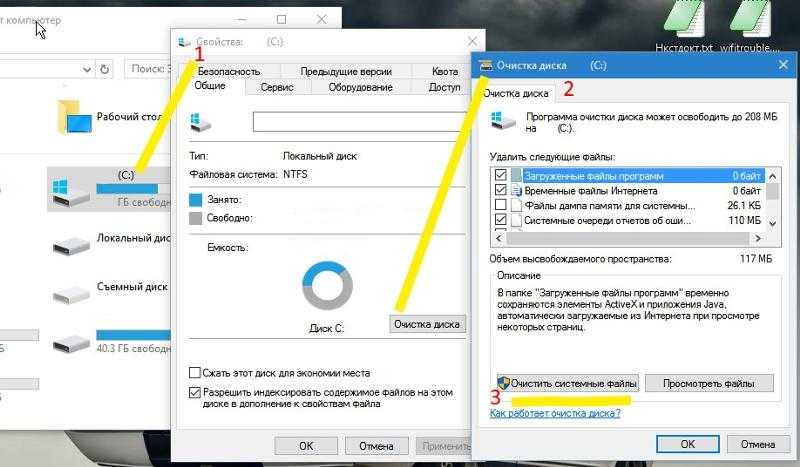
Эта встроенная функция позволяет хранить файлы в iCloud, что делает их доступными в любое время.
Чтобы проверить это, сделайте это:
- Откройте меню Apple
- Выберите Об этом MAC
- Нажмите Хранение
- Нажмите на кнопку Управление
- Сначала найдите меню Пуск и нажмите Настройки
- Оттуда выберите Учетные записи
- Нажмите 3 Семья и 32 пользователя 9004 Семья и другие пользователи 900 Удалить . Теперь их данных для входа больше нет на вашем ПК
- В меню Apple нажмите Системные настройки
- Нажмите Пользователи и группы
- Выберите пользователя или группу, которую вы хотите удалить
- Возможно, вы также захотите удалить их домашнюю папку с компьютера, поэтому нажмите Удалить домашнюю папку
- Чтобы завершить ее, выберите Удалить пользователя
- Перейдите на верхнюю панель инструментов и выберите Finder
- Оттуда нажмите Preferences
- В новом окне выберите Advanced
- Затем выберите опцию Удалить после 3 элементов из корзины дней
- Сначала перейдите на верхнюю панель инструментов и нажмите Finder
- Затем выберите Перейти
- В раскрывающемся списке нажмите Перейти в папку
- В поле поиска введите команду ~/Library/Caches
- Затем нажмите Перейти . Появится новое окно, показывающее кэшированные файлы вашего Mac
- Когда вы увидите это, нажмите Редактировать
- Затем нажмите Выбрать все
- Нажмите Файл .

- Затем нажмите Переместить в корзину ( Примечание : для этого вам потребуется ввести пароль вашего Mac)
9999999 . окно Управление хранилищем . Это будет выглядеть так:
Попробуйте следующий шаг, если вы все еще хотите избавиться от беспорядка.
СЕКРЕТНЫЕ СОВЕТЫ КИМ : 10 настроек Mac, которые вы должны использовать
2. Удалите пользователей, которые больше не используют устройство
Возможно, вы разрешили своим друзьям войти в ваш ноутбук, когда они забыли свой дома. Возможно, вы делились с бывшими соседями по комнате или членами семьи, которые с тех пор переехали.
В любом случае у каждого пользователя есть свои файлы, данные для входа, настройки рабочего стола и многое другое. Конечно, это занимает некоторое место на вашем компьютере. Поэтому, если вы больше не делитесь своим компьютером с этим человеком, вам следует удалить его учетную запись. Вот как выполнить работу.
Конечно, это занимает некоторое место на вашем компьютере. Поэтому, если вы больше не делитесь своим компьютером с этим человеком, вам следует удалить его учетную запись. Вот как выполнить работу.
Удалить пользователей, которые больше не используют ваш ПК
Что, если вы являетесь пользователем Apple? Сделай это.
Удаление нежелательных учетных записей на Mac
Во-первых, вам потребуется доступ с правами администратора. Выполните следующие шаги:
Следующий совет удивительно прост.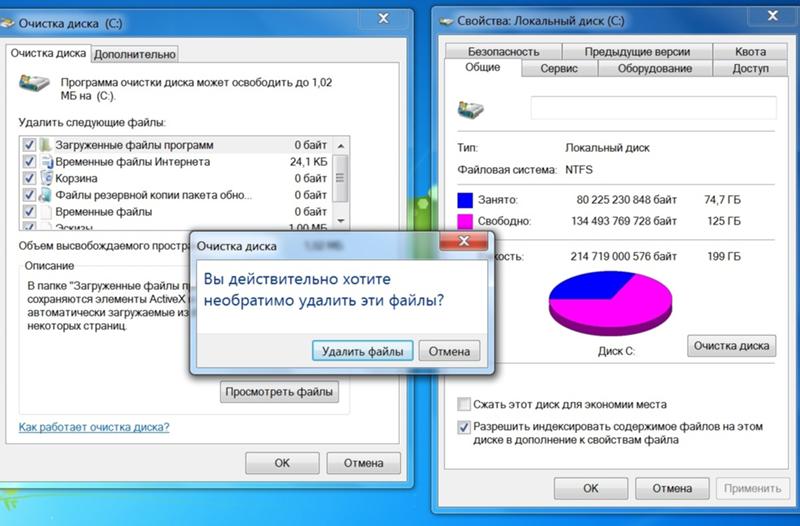
3. Очистите файлы, которые вы выбросили
Это может показаться простым делом, но на удивление легко забыть, особенно если у вас нет расписания. Убедитесь, что вы очистили корзину на ПК и корзину на Mac.
Пользователи Windows: коснитесь или щелкните здесь, чтобы просмотреть пошаговое руководство по автоматической очистке корзины. Это довольно длительный процесс, но, к счастью, пользователям Mac легче справиться с работой.
Чтобы очистить корзину:
Теперь macOS автоматически удалит все, что вы бросите в корзину, через месяц. Довольно изящно, правда?
ОСТЕРЕГАЙТЕСЬ ЭТОГО : ПК-вирус теперь атакует компьютеры Mac – вот что нужно искать
4.
 Вручную удалите временные файлы
Вручную удалите временные файлы
Ранее мы объясняли, что это означает. Теперь, вот как их выследить и отобрать.
Пользователи ПК, сделайте это
В меню «Пуск» выберите Настройки . Затем нажмите Система . Оттуда нажмите на Хранилище .
Ваш экран будет выглядеть примерно так:
Вы увидите значок Корзины рядом с Временными файлами . Нажмите на нее и удалите все, что вам не нужно.
Есть Mac? Мы вас поддержим
Выполните следующие действия, чтобы удалить временные файлы вручную:
Нужна дополнительная помощь? Пришло время отказаться от нативных приложений. Попробуйте это.
5. Попробуйте сторонние варианты, такие как CCleaner
В штаб-квартире Komando мы часто рекомендуем CCleaner. Его так легко использовать, и он выполняет много работы. Во-первых, вы можете выбрать области, которые он должен очистить. Затем нажмите «Анализ», чтобы узнать, сколько места для хранения вы получите после очистки этого места. Если это выглядит хорошо, вы можете нажать Запустите Cleaner , чтобы навсегда удалить файлы.
Он не только очищает ваш компьютер, но также может находить и исправлять ошибки реестра. Вы также можете использовать его функцию Tools для удаления ненужных программ, плагинов для браузера и многого другого. В целом, это полезный способ удалить любой беспорядок, который вам больше не нужен.
СВЯЗАННЫЕ : 7 полезных инструментов для быстрой и легкой генеральной очистки цифровых устройств
Посмотрите в столбце «CCleaner Free» и нажмите зеленую кнопку «Загрузить», если вам нужна бесплатная версия. Он будет автоматически загружен.
Откройте файл и следуйте инструкциям по установке. Просто следите за обновлениями и снимите галочки со сторонних надстроек, которые вам не нужны.
ccleaner для windows
ccleaner для mac
6. Переместите не очень ненужные файлы на другой диск
До сих пор мы говорили о том, как удалить файлы, которые вам точно не нужны. Но если вы не уверены в определенных файлах, вы можете подумать: «А что, если я захочу использовать это позже?» В этом случае не идите ядерным путем.
Вместо этого вы можете использовать внешний SSD.
Другой вариант — использовать флэш-накопитель USB большой емкости.
Перейдите к резервному копированию в облаке
Время от времени компьютер, на который вы полагаетесь, может вас подвести.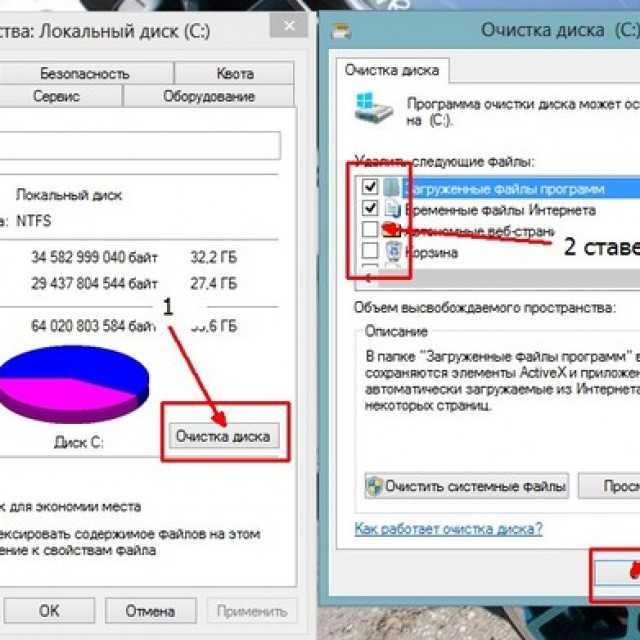 Нет, это не аппаратное или программное обеспечение — это вредоносные вирусы или даже программы-вымогатели, которые захватывают вашу систему.
Нет, это не аппаратное или программное обеспечение — это вредоносные вирусы или даже программы-вымогатели, которые захватывают вашу систему.
Представьте, что хакер получает доступ к вашему компьютеру и отказывает вам в доступе к вашим данным, пока вы не заплатите изрядную сумму. Не оставляйте свой компьютер незащищенным. Защитите свои данные с помощью нашего спонсора IDrive.
Сэкономьте колоссальные 90% при регистрации на IDrive.com и использовании промо-кода «Ким» при оформлении заказа.
Заниматься малым бизнесом? Dell здесь, чтобы помочь
Когда вы управляете бизнесом, поиск подходящей технологии имеет жизненно важное значение. Вы не хотите тратить деньги на инструменты, которые не будут выполнять свою работу. Не просто гадать и надеяться, что все получится.
Специалисты Dell Small Business могут помочь. Общайтесь, звоните или пишите по электронной почте консультанту и получайте бесплатные полезные советы, которые помогут вам найти правильные решения.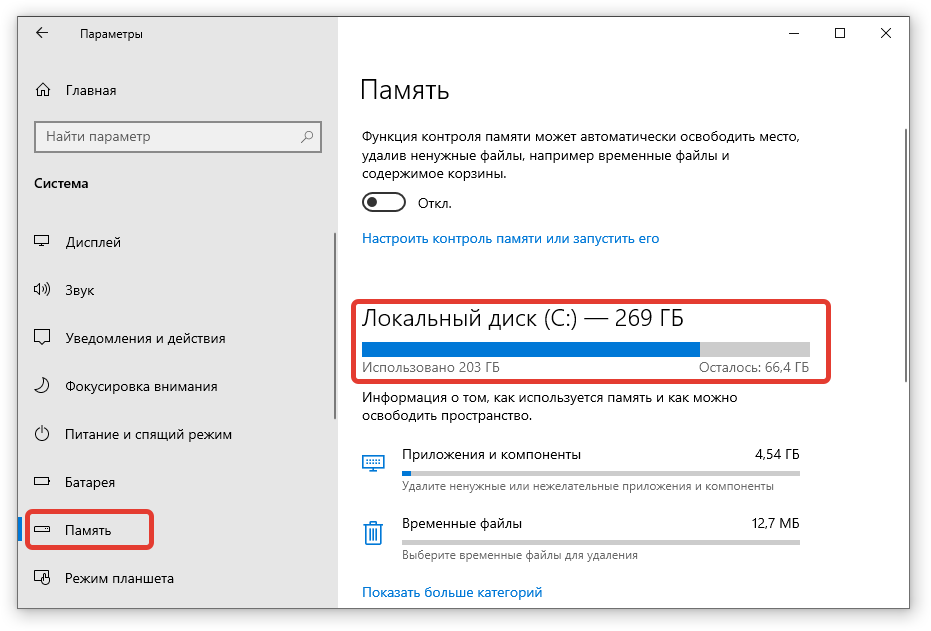 Это верно. Это действительно бесплатно. Вам не нужно ничего покупать. Вы можете просто получить умную и надежную помощь в выборе правильных инструментов для вашей компании.
Это верно. Это действительно бесплатно. Вам не нужно ничего покупать. Вы можете просто получить умную и надежную помощь в выборе правильных инструментов для вашей компании.
Готовы начать? Позвоните консультанту Dell по технологиям, чтобы он помог вам найти подходящую технологию для нужд вашего бизнеса, по телефону 877-ASK-DELL или на сайте Dell.com.
Щелкая по нашим ссылкам, вы поддерживаете наше исследование. Как партнер Amazon, мы получаем небольшую комиссию от соответствующих покупок. Рекомендации не являются частью каких-либо бизнес-стимулов.
Очиститель ПК: инструмент оптимизации для Windows, Android и iOS
Автоматически продлевается, если продление не отменено. Цена может быть изменена.
Подробная информация о подписке ниже.*
Автоматически продлевается по цене #cma_promo_renewal_price# / #cma_renewal_period#, если продление не отменено. Цена может быть изменена.
Подробная информация о подписке ниже.*
Автоматически продлевается, если продление не отменено.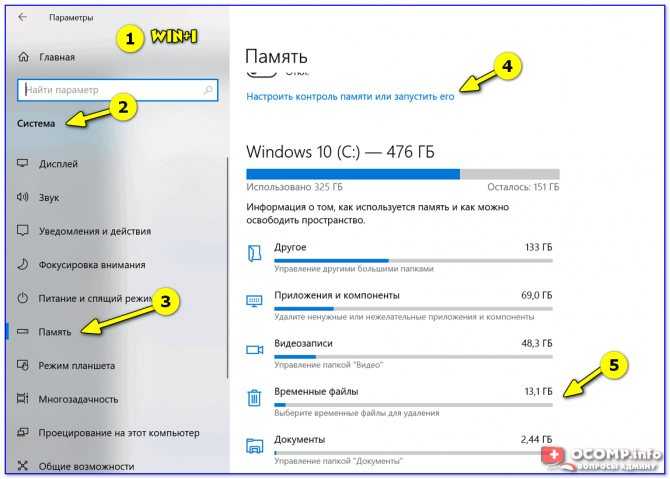 Подробная информация о подписке ниже.*
Подробная информация о подписке ниже.*
Автоматически продлевается по цене #cma_promo_renewal_price# / #cma_renewal_period#, если продление не отменено. Подробная информация о подписке ниже.*
Автоматически продлевается по цене #cma_promo_renewal_price# / #cma_renewal_period#, если продление не отменено. Цена может быть изменена.
Подробная информация о подписке ниже.*
Автоматически продлевается по цене #cma_promo_renewal_price# / #cma_renewal_period#, если продление не отменено. Цена может быть изменена.
Подробная информация о подписке ниже.*
Автоматически продлевается по цене #cma_promo_renewal_price# / #cma_renewal_period#, если продление не отменено. Цена может быть изменена.
Детали подписки ниже.*
Специальное предложение на 1-й #cma_period# до #cma_promo_end_date#. Автоматически продлевается по цене #cma_promo_renewal_price# / #cma_renewal_period#, если продление не отменено. Цена может быть изменена.
Детали подписки ниже.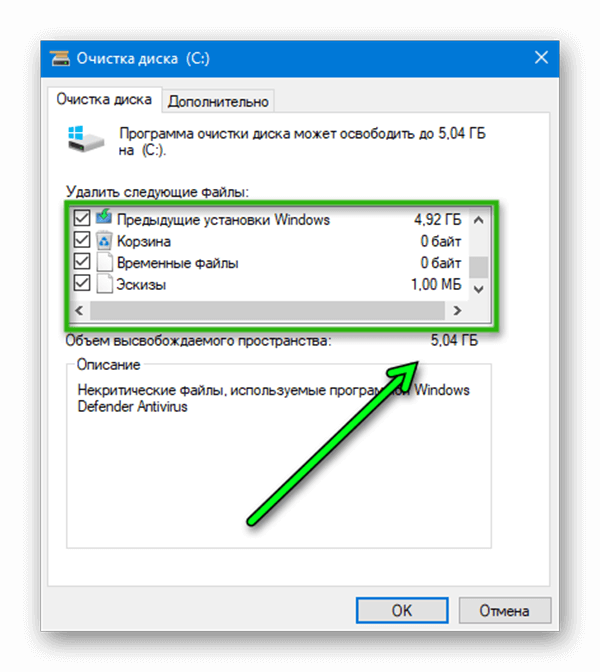 *
*
Специальное предложение на первый #cma_period# до #cma_promo_end_date#. Автоматически продлевается по цене #cma_promo_renewal_price# / #cma_renewal_period#, если продление не отменено. Цена может быть изменена.
Детали подписки ниже.*
Специальное предложение на 1-й #cma_period# до #cma_promo_end_date#. Автоматически продлевается по цене #cma_promo_renewal_price# / #cma_renewal_period#, если продление не отменено. Цена может быть изменена.
Информация о подписке ниже.*
Специальное предложение до #cma_promo_end_date#: #cma_promo_price# — #cma_promo_saved_price# от 1-й цены #cma_period# #cma_promo_standard_price#. Автоматически продлевается по цене #cma_promo_renewal_price# / #cma_renewal_period#, если продление не отменено. Цена может быть изменена.
Детали подписки ниже.*
Специальное предложение до #cma_promo_end_date#: #cma_promo_price# — #cma_promo_saved_price# от цены #cma_promo_standard_price# за первые 2 года#. Автоматически продлевается по цене #cma_promo_renewal_price# / #cma_renewal_period#, если продление не отменено. Цена может быть изменена.
Цена может быть изменена.
Детали подписки ниже.*
Специальное предложение до #cma_promo_end_date#: #cma_promo_price# — #cma_promo_saved_price# от 1-й цены #cma_period# по #cma_promo_standard_price#. Автоматически продлевается по цене #cma_promo_renewal_price# / #cma_renewal_period#, если продление не отменено. Цена может быть изменена.
Подробная информация о подписке ниже.*
Автоматически продлевается по цене #cma_promo_renewal_price# / #cma_renewal_period#, если продление не отменено. Цена может быть изменена.
Детали подписки ниже.*
Специальное предложение до #cma_promo_end_date#: #cma_promo_price# — #cma_promo_saved_price# от 1-й цены #cma_period# по #cma_promo_standard_price#. Автоматически продлевается по цене #cma_promo_renewal_price# / #cma_renewal_period#, если продление не отменено. Цена может быть изменена.
Детали подписки ниже.*
Специальное предложение до #cma_promo_end_date#: #cma_promo_price# — #cma_promo_saved_price# от цены #cma_promo_standard_price# за первые 2 года#. Автоматически продлевается по цене #cma_promo_renewal_price# / #cma_renewal_period#, если продление не отменено. Цена может быть изменена.
Автоматически продлевается по цене #cma_promo_renewal_price# / #cma_renewal_period#, если продление не отменено. Цена может быть изменена.
Детали подписки ниже.*
Специальное предложение до #cma_promo_end_date#: #cma_promo_price# — #cma_promo_saved_price# от 1-й цены #cma_period# по #cma_promo_standard_price#. Автоматически продлевается по цене #cma_promo_renewal_price# / #cma_renewal_period#, если продление не отменено. Цена может быть изменена.
Информация о подписке ниже.*
Требуется способ оплаты. По окончании пробного периода: платная подписка начинается с #cma_promo_price# / 1-го #cma_period# и автоматически продлевается по #cma_promo_renewal_price# / #cma_renewal_period#, если продление не отменено. Цена может быть изменена.
Детали предложения ниже.*
Требуется способ оплаты. По окончании пробного периода: платная подписка начинается по цене #cma_promo_price# / первый #cma_period# и автоматически продлевается по цене #cma_promo_renewal_price# / #cma_renewal_period#, если продление не отменено.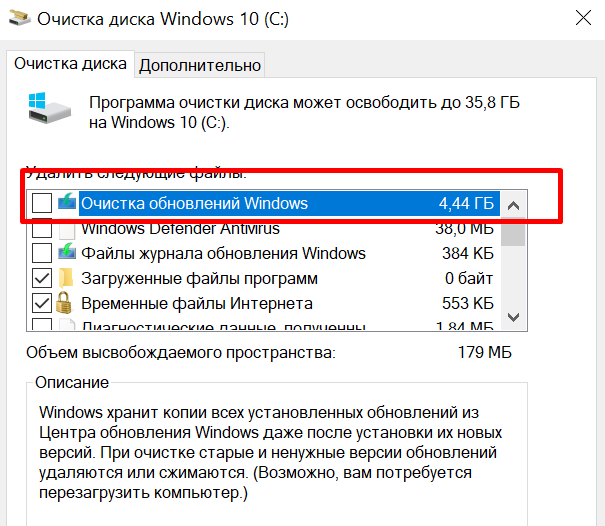 Цена может быть изменена.
Цена может быть изменена.
Детали предложения ниже.*
Требуется способ оплаты. По окончании пробного периода: платная подписка начинается с #cma_promo_price# / 1-го #cma_period# и автоматически продлевается по #cma_promo_renewal_price# / #cma_renewal_period#, если продление не отменено. Цена может быть изменена.
Детали предложения ниже.*
Требуется способ оплаты. По окончании пробного периода: платная подписка начинается с #cma_promo_price# / 1-го #cma_period# (#cma_promo_saved_price# от 1-й цены #cma_period# #cma_promo_standard_price#) и автоматически продлевается по цене #cma_promo_renewal_price# / #cma_renewal_period#, если продление не отменено. . Цена может быть изменена.
Детали предложения ниже.*
Требуется способ оплаты. По окончании пробного периода: платная подписка начинается с #cma_promo_price# / первого #cma_period# (#cma_promo_saved_price# от цены первых двух лет #cma_promo_standard_price#) и автоматически продлевается по цене #cma_promo_renewal_price# / #cma_renewal_period#, если продление не отменено. Цена может быть изменена.
Цена может быть изменена.
Детали предложения ниже.*
Требуется способ оплаты. По окончании пробного периода: платная подписка начинается с #cma_promo_price# / 1-го #cma_period# (#cma_promo_saved_price# от 1-й цены #cma_period# #cma_promo_standard_price#) и автоматически продлевается по цене #cma_promo_renewal_price# / #cma_renewal_period#, если продление не отменено. . Цена может быть изменена.
Детали предложения ниже.*
Требуется способ оплаты. Специальное предложение на 1-й #cma_period# до #cma_promo_end_date#. По окончании пробного периода: платная подписка начинается с #cma_promo_price# / 1-го #cma_period# и автоматически продлевается по #cma_promo_renewal_price# / #cma_renewal_period#, если продление не отменено. Цена может быть изменена.
Детали предложения ниже.*
Требуется способ оплаты. Специальное предложение на первый #cma_period# до #cma_promo_end_date#. По окончании пробного периода: платная подписка начинается по цене #cma_promo_price# / первый #cma_period# и автоматически продлевается по цене #cma_promo_renewal_price# / #cma_renewal_period#, если продление не отменено. Цена может быть изменена.
Цена может быть изменена.
Детали предложения ниже.*
Требуется способ оплаты. Специальное предложение на 1-й #cma_period# до #cma_promo_end_date#. По окончании пробного периода: платная подписка начинается с #cma_promo_price# / 1-го #cma_period# и автоматически продлевается по #cma_promo_renewal_price# / #cma_renewal_period#, если продление не отменено. Цена может быть изменена.
Детали предложения ниже.*
Требуется способ оплаты. Специальное предложение до #cma_promo_end_date#. По окончании пробного периода: платная подписка начинается с #cma_promo_price# / 1-го #cma_period# (#cma_promo_saved_price# от 1-й цены #cma_period# #cma_promo_standard_price#) и автоматически продлевается по цене #cma_promo_renewal_price# / #cma_renewal_period#, если продление не отменено. . Цена может быть изменена.
Детали предложения ниже.*
Требуется способ оплаты. Специальное предложение до #cma_promo_end_date#. По окончании пробного периода: платная подписка начинается с #cma_promo_price# / первого #cma_period# (#cma_promo_saved_price# от цены первых двух лет #cma_promo_standard_price#) и автоматически продлевается по цене #cma_promo_renewal_price# / #cma_renewal_period#, если продление не отменено.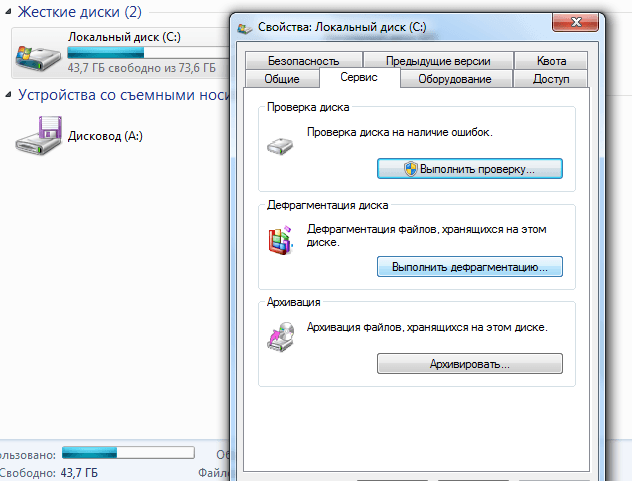 Цена может быть изменена.
Цена может быть изменена.
Детали предложения ниже.*
Требуется способ оплаты. Специальное предложение до #cma_promo_end_date#. По окончании пробного периода: платная подписка начинается с #cma_promo_price# / 1-го #cma_period# (#cma_promo_saved_price# от 1-й цены #cma_period# #cma_promo_standard_price#) и автоматически продлевается по цене #cma_promo_renewal_price# / #cma_renewal_period#, если продление не отменено. . Цена может быть изменена.
Подробная информация о предложении ниже.*
Автоматически продлевается по цене #cma_promo_renewal_price# / #cma_renewal_period#, если продление не отменено. Экономия по сравнению с ценой продления. Подробная информация о подписке ниже.*
Автоматически продлевается по цене #cma_promo_renewal_price# / #cma_renewal_period#, если продление не отменено. Экономия по сравнению с двукратной годовой стоимостью продления #cma_promo_renewal_price# в год. Подробная информация о подписке ниже.*
Автоматически продлевается по цене #cma_promo_renewal_price# / #cma_renewal_period#, если продление не отменено.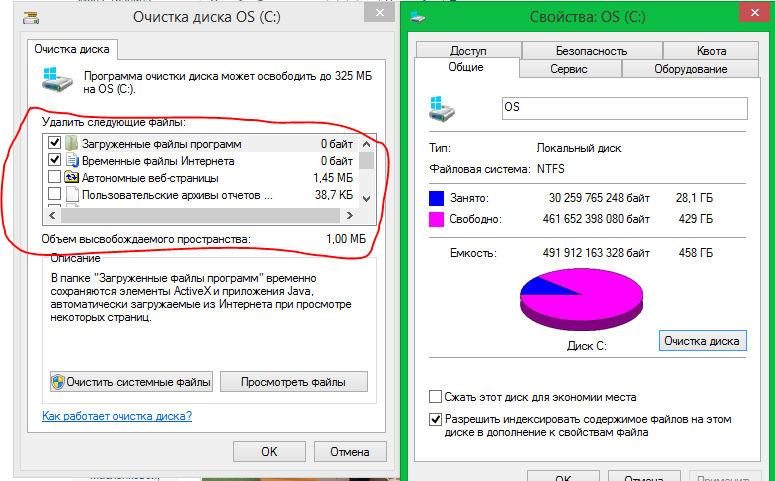 Экономия по сравнению с ценой продления. Детали подписки ниже.*
Экономия по сравнению с ценой продления. Детали подписки ниже.*
Специальное предложение на 1-й #cma_period# до #cma_promo_end_date#. Автоматически продлевается по цене #cma_promo_renewal_price# / #cma_renewal_period#, если продление не отменено. Подробная информация о подписке ниже.*
Специальное предложение на первый #cma_period# до #cma_promo_end_date#. Автоматически продлевается по цене #cma_promo_renewal_price# / #cma_renewal_period#, если продление не отменено. Детали подписки ниже.*
Специальное предложение на 1-й #cma_period# до #cma_promo_end_date#. Автоматически продлевается по цене #cma_promo_renewal_price# / #cma_renewal_period#, если продление не отменено. Подробности подписки ниже.*
Специальное предложение до #cma_promo_end_date#: #cma_promo_price# — #cma_promo_saved_price# от 1-й цены #cma_period# по #cma_promo_standard_price#. Автоматически продлевается по цене #cma_promo_renewal_price# / #cma_renewal_period#, если продление не отменено. Экономия по сравнению с ценой продления. Подробная информация о подписке ниже.*
Экономия по сравнению с ценой продления. Подробная информация о подписке ниже.*
Специальное предложение до #cma_promo_end_date#: #cma_promo_price# — #cma_promo_saved_price# от цены #cma_promo_standard_price# за первые 2 года. Автоматически продлевается по цене #cma_promo_renewal_price# / #cma_renewal_period#, если продление не отменено. Экономия по сравнению с двукратной годовой стоимостью продления #cma_promo_renewal_price# в год. Подробности подписки ниже.*
Специальное предложение до #cma_promo_end_date#: #cma_promo_price# — #cma_promo_saved_price# от 1-й цены #cma_period# по #cma_promo_standard_price#. Автоматически продлевается по цене #cma_promo_renewal_price# / #cma_renewal_period#, если продление не отменено. Экономия по сравнению с ценой продления. Подробная информация о подписке ниже.*
Автоматически продлевается по цене #cma_promo_renewal_price# / #cma_renewal_period#, если продление не отменено. Экономия по сравнению с ценой продления. Детали подписки ниже. *
*
Специальное предложение на 1-й #cma_period# до #cma_promo_end_date#. Автоматически продлевается по цене #cma_promo_renewal_price# / #cma_renewal_period#, если продление не отменено. Детали подписки ниже.*
Специальное предложение на первый #cma_period# до #cma_promo_end_date#. Автоматически продлевается по цене #cma_promo_renewal_price# / #cma_renewal_period#, если продление не отменено. Подробная информация о подписке ниже.*
Специальное предложение на 1-й #cma_period# до #cma_promo_end_date#. Автоматически продлевается по цене #cma_promo_renewal_price# / #cma_renewal_period#, если продление не отменено. Подробная информация о подписке ниже.*
Требуется способ оплаты. По окончании пробного периода: платная подписка начинается с #cma_promo_price# / 1-го #cma_period# и автоматически продлевается по #cma_promo_renewal_price# / #cma_renewal_period#, если продление не отменено. Подробности предложения ниже.*
Требуется способ оплаты. По окончании пробного периода: платная подписка начинается по цене #cma_promo_price# / первый #cma_period# и автоматически продлевается по цене #cma_promo_renewal_price# / #cma_renewal_period#, если продление не отменено.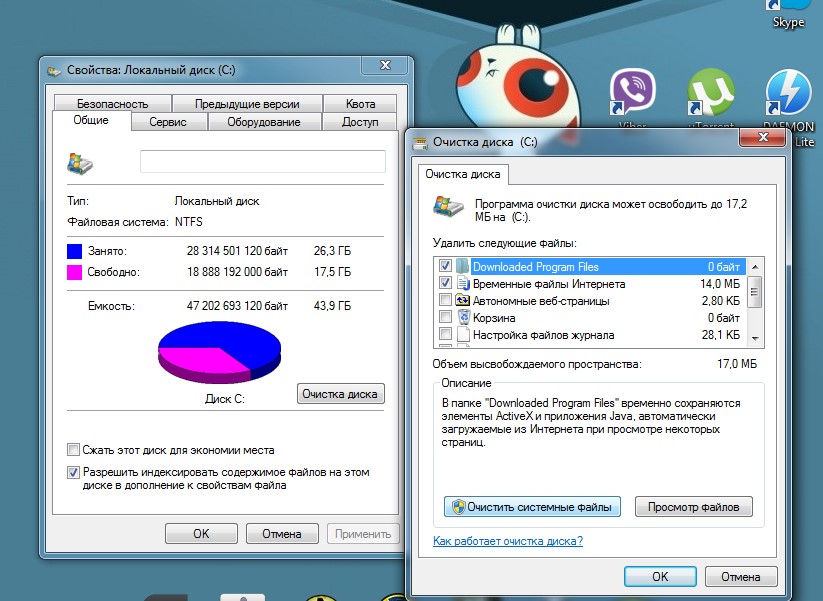 Подробная информация о предложении ниже.*
Подробная информация о предложении ниже.*
Требуется способ оплаты. По окончании пробного периода: платная подписка начинается с #cma_promo_price# / 1-го #cma_period# и автоматически продлевается по #cma_promo_renewal_price# / #cma_renewal_period#, если продление не отменено. Подробности предложения ниже.*
Требуется способ оплаты. По окончании пробного периода: платная подписка начинается с #cma_promo_price# / 1-го #cma_period# и автоматически продлевается по #cma_promo_renewal_price# / #cma_renewal_period#, если продление не отменено. Подробная информация о предложении ниже.*
Требуется способ оплаты. По окончании пробного периода: платная подписка начинается по цене #cma_promo_price# / первый #cma_period# и автоматически продлевается по цене #cma_promo_renewal_price# / #cma_renewal_period#, если продление не отменено. Подробности предложения ниже.*
Требуется способ оплаты. По окончании пробного периода: платная подписка начинается с #cma_promo_price# / 1-го #cma_period# и автоматически продлевается по #cma_promo_renewal_price# / #cma_renewal_period#, если продление не отменено. Подробная информация о предложении ниже.*
Подробная информация о предложении ниже.*
Требуется способ оплаты. Специальное предложение на 1-й #cma_period# до #cma_promo_end_date#. По окончании пробного периода: платная подписка начинается с #cma_promo_price# / 1-го #cma_period# и автоматически продлевается по #cma_promo_renewal_price# / #cma_renewal_period#, если продление не отменено. Подробности предложения ниже.*
Требуется способ оплаты. Специальное предложение на первый #cma_period# до #cma_promo_end_date#. По окончании пробного периода: платная подписка начинается по цене #cma_promo_price# / первый #cma_period# и автоматически продлевается по цене #cma_promo_renewal_price# / #cma_renewal_period#, если продление не отменено. Подробная информация о предложении ниже.*
Требуется способ оплаты. Специальное предложение на 1-й #cma_period# до #cma_promo_end_date#. По окончании пробного периода: платная подписка начинается с #cma_promo_price# / 1-го #cma_period# и автоматически продлевается по #cma_promo_renewal_price# / #cma_renewal_period#, если продление не отменено.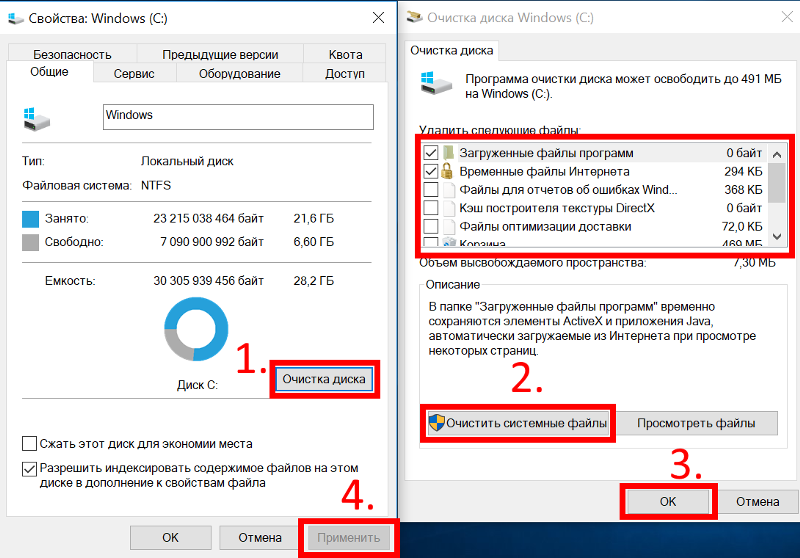 Подробности предложения ниже.*
Подробности предложения ниже.*
Требуется способ оплаты. Специальное предложение до #cma_promo_end_date#. По окончании пробного периода: платная подписка начинается с #cma_promo_price# / 1-го #cma_period# и автоматически продлевается по #cma_promo_renewal_price# / #cma_renewal_period#, если продление не отменено. Подробная информация о предложении ниже.*
Требуется способ оплаты. Специальное предложение до #cma_promo_end_date#. По окончании пробного периода: платная подписка начинается по цене #cma_promo_price# / первый #cma_period# и автоматически продлевается по цене #cma_promo_renewal_price# / #cma_renewal_period#, если продление не отменено. Подробности предложения ниже.*
Требуется способ оплаты. Специальное предложение до #cma_promo_end_date#. По окончании пробного периода: платная подписка начинается с #cma_promo_price# / 1-го #cma_period# и автоматически продлевается по #cma_promo_renewal_price# / #cma_renewal_period#, если продление не отменено. Подробная информация о предложении ниже.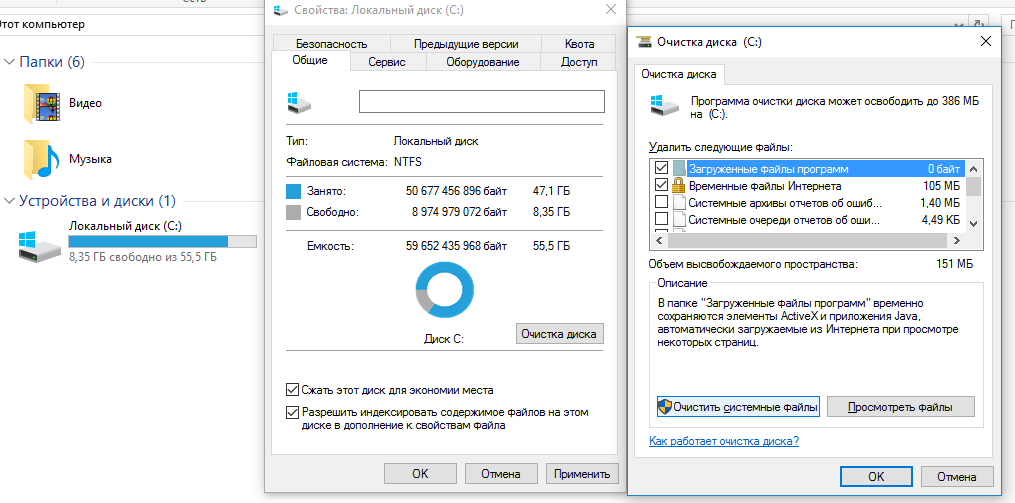

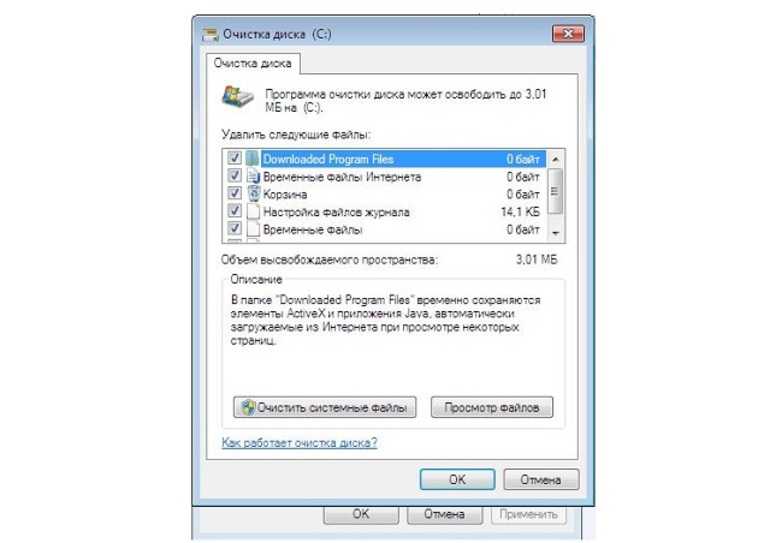
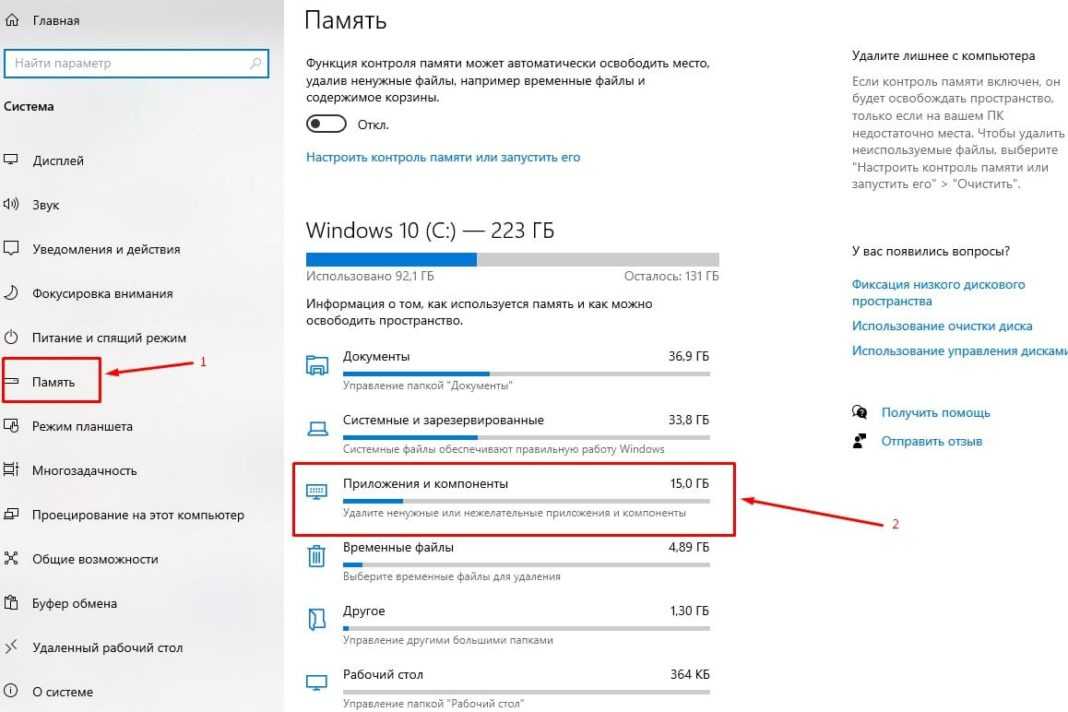 Помимо CCleaner (хотя это один из лучших вариантов) есть и другие утилиты-чистильщики. Современные программы требуют только задать параметры чистки, а всё остальное делают сами.
Помимо CCleaner (хотя это один из лучших вариантов) есть и другие утилиты-чистильщики. Современные программы требуют только задать параметры чистки, а всё остальное делают сами.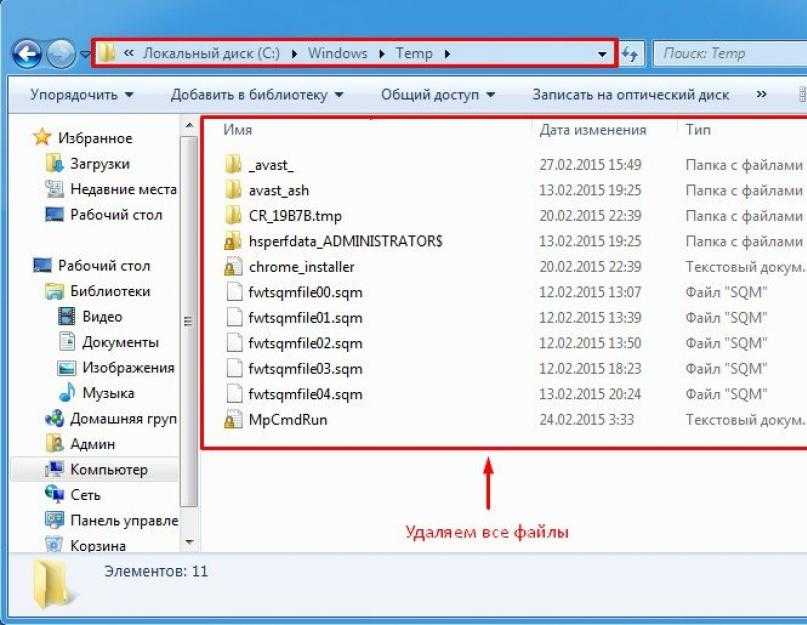 В процессе работы с устройством постоянно накапливаются временные файлы, которые можно смело удалять. Особенно актуально это после очередного обновления Windows. Чтобы удалить все временные файлы, нажмите на «Мой компьютер», кликнете на значок дискового пространства, в выпадающем списке нажмите на строку «Свойства» и выберете «Очистка диска».
В процессе работы с устройством постоянно накапливаются временные файлы, которые можно смело удалять. Особенно актуально это после очередного обновления Windows. Чтобы удалить все временные файлы, нажмите на «Мой компьютер», кликнете на значок дискового пространства, в выпадающем списке нажмите на строку «Свойства» и выберете «Очистка диска».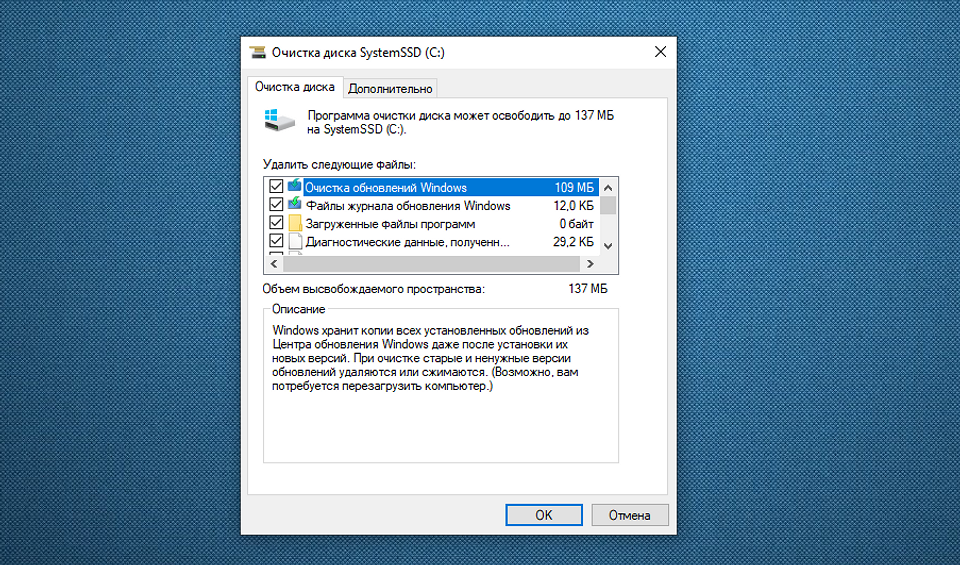
 Помимо очистки от мусорных файлов, в программе есть дополнительные возможности: оптимизация и сжатие реестра, удаление программ и прочие.
Помимо очистки от мусорных файлов, в программе есть дополнительные возможности: оптимизация и сжатие реестра, удаление программ и прочие.